A nyomtató csatlakoztatása a hálózatra, amikor a 2 rendszert futtató számítógépek a különböző operációs rendszereken
Manapság, ha gyakran megfigyelni a helyzet, amikor egy része a számítógép az irodai munka még mindig a Windows XP alatt (mert a hardver nem elég erős, hogy később beépítendő OS), és néhány - már újabb számítógépek Windows 7 vagy Windows 8 . Képzeljük csak el: van 2 számítógép - az egyik a Windows XP és egy a Windows 7. minden számítógéphez egy USB csatlakoztatott nyomtató. És meg kell minden számítógépre lehetett nyomtatni bármilyen nyomtatóra. Ha mindkét számítógépen fut azonos OS-ellenőrzés, majd csatlakoztassa a nyomtatót lenne, mint egyszerű. De amikor az operációs rendszer más, csak a „connect” nyomtató képes lesz nem mindig.
Ebben a cikkben fogom tanítani, hogyan kell csatlakoztatni a nyomtatót a hálózaton, ha a helyi számítógép és a távoli számítógép a megfelelő nyomtatót üzemel eltérő operációs rendszer.
Tehát van 2 számítógépet, egy Windows XP (KOMP1), a második a Windows 7 (KOMP2).
Minden számítógép csatlakozik USB-n keresztül egy nyomtatót és telepítette az illesztőprogramokat helyi nyomtatáshoz. Ie mégis minden számítógép tud nyomtatni a nyomtató, de nem tudja kinyomtatni az ellenfél nyomtatót a hálózaton.
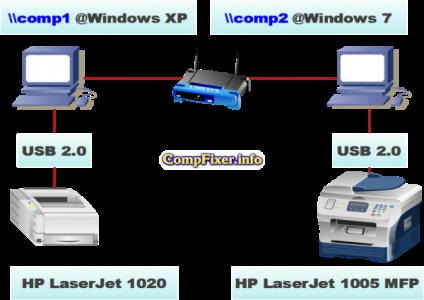
1. lépés: A számítógép №1. Mint mindig, az első lépés az rassharivaniya nyomtatót a hálózathoz, vagyis A nyomtató megosztása.
Windows XP: Kattintson a Start -> Vezérlőpult -> Nyomtatók és faxok -> Jobb lépés a nyomtató -> válassza ki a Megosztás -> ... és kérés a hálózat nevét a nyomtatót.
(Windows 7 (8) Ebben az esetben el kell végezni az alábbi lépéseket: Kattintson a Start -> Vezérlőpult -> Eszközök és nyomtatók -> Jobb lépés a nyomtató -> válassza ki a Printer Properties -> Access fül -> kérés a hálózat neve a nyomtató ).
!Azt javaslom hívás nyomtató könnyebb, például HP1020 helyett HP LaserJet 1020
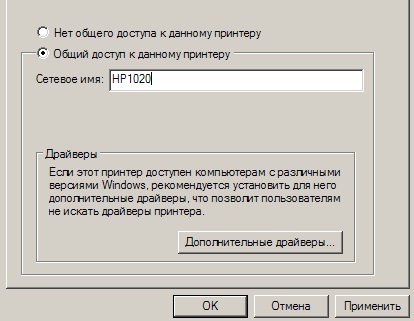
Továbbá, a Windows 7 és 8 ellenőriznünk kell, hogy a részesedése a számítógép be van kapcsolva.
2. lépés: Menj a számítógéphez №2. Menj vele a számítógép №1 a hálózaton, és ellenőrizze, hogy a nyomtató nyitott a hálózat látható. Ehhez a Windows Intézőben gépelt \\ GÉP1 és nyomja meg az Entert.
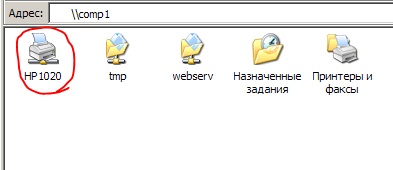
Látjuk, hogy a megfelelő nyomtatót a számítógépen №1 nyílt hálózaton. Azonban, mivel a számítógépen fut a különböző operációs rendszerek, azt ne nyomja meg a Csatlakozás lehetőséget. mert mi a valószínűsége, hogy ennek eredményeként a tény, hogy a nyomtatási szolgáltatás (spooler.exe):
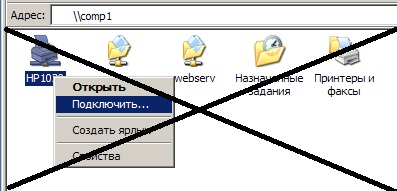
Majd csak hagyja nyitva, hogy a megosztott nyomtató nevét.
3. lépés: Töltse le a hivatalos honlapján a gyártó a nyomtató-illesztőprogram OS №2 számítógépet. Ebben az esetben a driver Windows 7 a HP LaserJet 1020 nyomtatót.
Lépve a letöltött fájlt, kattintson a jobb egérgombbal, és válassza a kivonat mappába hp-lj-1020-xp.
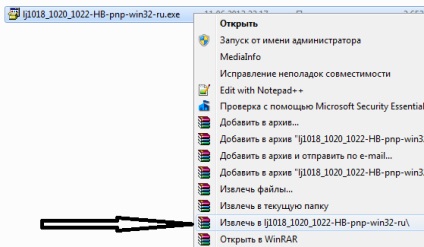
A trükk az, hogy mi helyett exe-fájl most egy mappát a kibontott driver, ami megadhatja a telepítési varázsló, így ő vette ki a járművezetők a kívánt operációs rendszer minket.
\\ GÉP1 \ HP1020 (a levél, figyelembe véve rések esetleges!)
A rendszer létrehoz egy új helyi portot.
Következő, nyomja meg a gombot a Saját lemez -> Tallózás -> válassza ki a mappát a nyomtató-illesztőprogram az operációs rendszer a számítógép №2
-> Hit az OK -> válassza ki a kívánt listát minket a vezető -> Next -> Válassza ki a nevet a hálózati nyomtató, amely alatt jelenik meg a számítógépen №2 (pl [GÉP1] HP1020) -> Next -> válassza ki a Ne ossza meg a nyomtatót ( Windows 7,8). -> Next -> szükség telepítése vagy eltávolítása a négyzetet ... Default -> Kész.
Hasonlóképpen, akkor vegye fel a nyomtatót a számítógéphez №2 №1. Ebben az esetben van szükség, hogy töltse le a driver a HP LaserJet 1005 MFP Windows XP és adja hozzá a nyomtatót a számítógéphez №1 Local Port.